用戶在使用Win7系統的時候,因為操作不當的緣故造成系統文件的損壞,且在右下角一直提示各類文件損壞,下面小編就給大家介紹下Win7使用命令修復受損文件的方法。
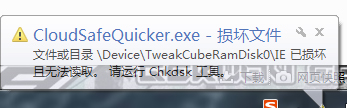
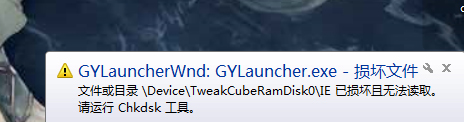
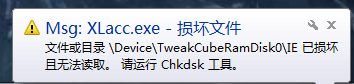
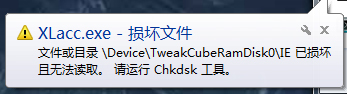
原因:
非法關機或其它原因引起的磁盤受損,請修復一下(每個磁盤都修復一下或只修復C)。
解決方法:
在我的電腦中選中盤符C 後單擊鼠標右鍵選屬性,在彈出的驅動器屬性窗口中依次選擇“工具→開始檢查”並選擇“自動修復文件系統錯誤”和“掃描並恢復壞扇區”,然後點擊開始,掃描時間會因磁盤容量及掃描選項的不同而有所差異(按上面的方法做後,會彈出一個框,點是,自動關機後在開機進行修復,Win7選按計劃磁盤檢查按鈕)。
硬盤壞道將導致電腦系統文件損壞或丟失,電腦無法啟動或死機。硬盤壞道可以采用NDD磁盤工具或Scandisk來修復。
如果故障依舊,請還原一下系統或重裝。
Win7系統文件損壞會對用戶的操作造成一定的影響,除了使用上面的方法修復外,也可使用第三方工具。